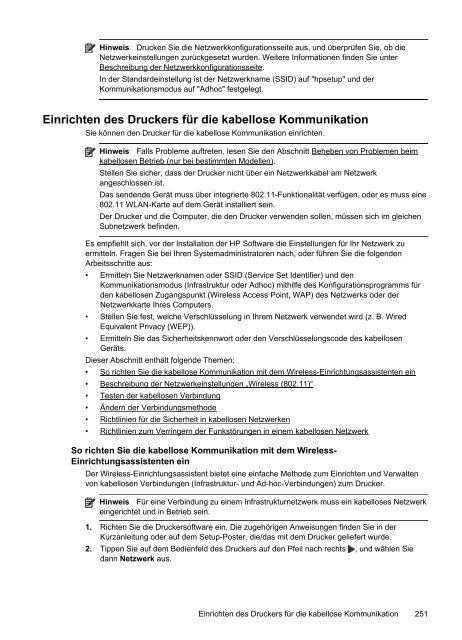HP Officejet 6500A (E710) e-All-in-One series User Guide – DEWW
HP Officejet 6500A (E710) e-All-in-One series User Guide – DEWW
HP Officejet 6500A (E710) e-All-in-One series User Guide – DEWW
Erfolgreiche ePaper selbst erstellen
Machen Sie aus Ihren PDF Publikationen ein blätterbares Flipbook mit unserer einzigartigen Google optimierten e-Paper Software.
H<strong>in</strong>weis Drucken Sie die Netzwerkkonfigurationsseite aus, und überprüfen Sie, ob die<br />
Netzwerke<strong>in</strong>stellungen zurückgesetzt wurden. Weitere Informationen f<strong>in</strong>den Sie unter<br />
Beschreibung der Netzwerkkonfigurationsseite.<br />
In der Standarde<strong>in</strong>stellung ist der Netzwerkname (SSID) auf "hpsetup" und der<br />
Kommunikationsmodus auf "Adhoc" festgelegt.<br />
E<strong>in</strong>richten des Druckers für die kabellose Kommunikation<br />
Sie können den Drucker für die kabellose Kommunikation e<strong>in</strong>richten.<br />
H<strong>in</strong>weis Falls Probleme auftreten, lesen Sie den Abschnitt Beheben von Problemen beim<br />
kabellosen Betrieb (nur bei bestimmten Modellen).<br />
Stellen Sie sicher, dass der Drucker nicht über e<strong>in</strong> Netzwerkkabel am Netzwerk<br />
angeschlossen ist.<br />
Das sendende Gerät muss über <strong>in</strong>tegrierte 802.11-Funktionalität verfügen, oder es muss e<strong>in</strong>e<br />
802.11 WLAN-Karte auf dem Gerät <strong>in</strong>stalliert se<strong>in</strong>.<br />
Der Drucker und die Computer, die den Drucker verwenden sollen, müssen sich im gleichen<br />
Subnetzwerk bef<strong>in</strong>den.<br />
Es empfiehlt sich, vor der Installation der <strong>HP</strong> Software die E<strong>in</strong>stellungen für Ihr Netzwerk zu<br />
ermitteln. Fragen Sie bei Ihren Systemadm<strong>in</strong>istratoren nach, oder führen Sie die folgenden<br />
Arbeitsschritte aus:<br />
• Ermitteln Sie Netzwerknamen oder SSID (Service Set Identifier) und den<br />
Kommunikationsmodus (Infrastruktur oder Adhoc) mithilfe des Konfigurationsprogramms für<br />
den kabellosen Zugangspunkt (Wireless Access Po<strong>in</strong>t, WAP) des Netzwerks oder der<br />
Netzwerkkarte Ihres Computers.<br />
• Stellen Sie fest, welche Verschlüsselung <strong>in</strong> Ihrem Netzwerk verwendet wird (z. B. Wired<br />
Equivalent Privacy (WEP)).<br />
• Ermitteln Sie das Sicherheitskennwort oder den Verschlüsselungscode des kabellosen<br />
Geräts.<br />
Dieser Abschnitt enthält folgende Themen:<br />
• So richten Sie die kabellose Kommunikation mit dem Wireless-E<strong>in</strong>richtungsassistenten e<strong>in</strong><br />
• Beschreibung der Netzwerke<strong>in</strong>stellungen „Wireless (802.11)“<br />
• Testen der kabellosen Verb<strong>in</strong>dung<br />
• Ändern der Verb<strong>in</strong>dungsmethode<br />
• Richtl<strong>in</strong>ien für die Sicherheit <strong>in</strong> kabellosen Netzwerken<br />
• Richtl<strong>in</strong>ien zum Verr<strong>in</strong>gern der Funkstörungen <strong>in</strong> e<strong>in</strong>em kabellosen Netzwerk<br />
So richten Sie die kabellose Kommunikation mit dem Wireless-<br />
E<strong>in</strong>richtungsassistenten e<strong>in</strong><br />
Der Wireless-E<strong>in</strong>richtungsassistent bietet e<strong>in</strong>e e<strong>in</strong>fache Methode zum E<strong>in</strong>richten und Verwalten<br />
von kabellosen Verb<strong>in</strong>dungen (Infrastruktur- und Ad-hoc-Verb<strong>in</strong>dungen) zum Drucker.<br />
H<strong>in</strong>weis Für e<strong>in</strong>e Verb<strong>in</strong>dung zu e<strong>in</strong>em Infrastrukturnetzwerk muss e<strong>in</strong> kabelloses Netzwerk<br />
e<strong>in</strong>gerichtet und <strong>in</strong> Betrieb se<strong>in</strong>.<br />
1. Richten Sie die Druckersoftware e<strong>in</strong>. Die zugehörigen Anweisungen f<strong>in</strong>den Sie <strong>in</strong> der<br />
Kurzanleitung oder auf dem Setup-Poster, die/das mit dem Drucker geliefert wurde.<br />
2. Tippen Sie auf dem Bedienfeld des Druckers auf den Pfeil nach rechts<br />
dann Netzwerk aus.<br />
, und wählen Sie<br />
E<strong>in</strong>richten des Druckers für die kabellose Kommunikation 251